
КАТЕГОРИИ:
Архитектура-(3434)Астрономия-(809)Биология-(7483)Биотехнологии-(1457)Военное дело-(14632)Высокие технологии-(1363)География-(913)Геология-(1438)Государство-(451)Демография-(1065)Дом-(47672)Журналистика и СМИ-(912)Изобретательство-(14524)Иностранные языки-(4268)Информатика-(17799)Искусство-(1338)История-(13644)Компьютеры-(11121)Косметика-(55)Кулинария-(373)Культура-(8427)Лингвистика-(374)Литература-(1642)Маркетинг-(23702)Математика-(16968)Машиностроение-(1700)Медицина-(12668)Менеджмент-(24684)Механика-(15423)Науковедение-(506)Образование-(11852)Охрана труда-(3308)Педагогика-(5571)Полиграфия-(1312)Политика-(7869)Право-(5454)Приборостроение-(1369)Программирование-(2801)Производство-(97182)Промышленность-(8706)Психология-(18388)Религия-(3217)Связь-(10668)Сельское хозяйство-(299)Социология-(6455)Спорт-(42831)Строительство-(4793)Торговля-(5050)Транспорт-(2929)Туризм-(1568)Физика-(3942)Философия-(17015)Финансы-(26596)Химия-(22929)Экология-(12095)Экономика-(9961)Электроника-(8441)Электротехника-(4623)Энергетика-(12629)Юриспруденция-(1492)Ядерная техника-(1748)
Приклад 7
|
|
|
|
Важливе доповнення: команда Ctrl+Shift+Alt+T повторює попередню трансформацію на копії шаруючи, але якщо є виділення, то ця команда копіює і трансформує виділену область на тому ж шарі, повторюючи останню трансформацію. В цьому випадку у вас не утворюються десятки шарів, які потім потрібно буде зливати. Це зручно, коли ми не збираємося вносити зміни до окремих шарів. Для цього, після того, як виконали команду Ctrl+Alt+T і застосували трансформацію (Enter), виділяємо фігуру, яку трансформуємо (Ctrl+клик на мініатюрі шаруючи), або виділяємо весь шар (Ctrl+A). А потім, як завжди, Ctrl+Shift+Alt+T. Відміняємо виділення, коли всі трансформації закінчили. Якщо ж навколо фігури, яку збираємося трансформувати, вже є виділення, то, не знімаючи його, виконуємо всі дії по порядку: тобто спочатку Ctrl+Alt+T, вносимо потрібні зміни, застосовуємо трансформацію (Enter), потім повторюємо перетворення Ctrl+Shift+Alt+T. Спасибі за підказку vik-borc!
Крок 10. Коли гілочка готова, злитимемо всі листи і стеблинку в один шар.
Крок 9. Останній верхній лист розгортаємо вертикально.
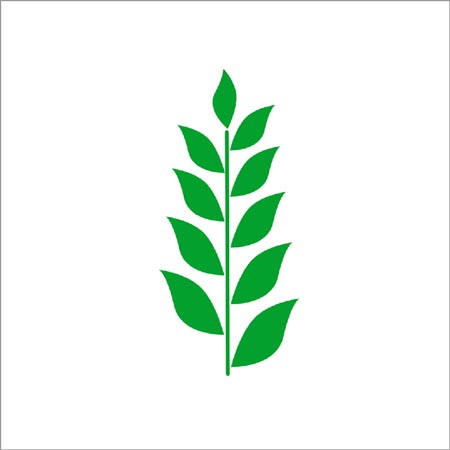
Крок 11. І в кінці, щоб зробити гілочку звивистою, скористаємося фильтромИскривление (Фільтр – Спотворення – Викривлення) (Filter – Distort – Shear) в невеликому ступені:


Якщо розмір листа при трансформації не міняти, тоді всі листочки будуть однакового розміру. І кількість листів на гілочці теж може бути будь-яке.

У попередніх прикладах ми найчастіше застосовували такі трансформації, какМасштабирование (Scale), Поворот (Rotate), Переміщення (Move), і немногоОтражение по горизонталі (Flip Horizontal). Всі ці зміни покірно повторювала команда Ctrl+Shift+Alt+T. Ці види перетворень зазвичай і використовуються в створенні узорів і текстур. Якщо поекспериментувати з іншими видами трансформації, можна отримати теж незвичайні результати. Цікаво, що команда Ctrl+Shift+Alt+T повторює будь-які її види, окрім Деформації (Warp), а також одночасно копіює Властивості попереднього шару (Layer Propeties). Якщо ми поміняємо Непрозорість шаруючи (Opacity), або Режим накладення (Blend Mode), то даний параметр також повторюватиметься у всіх копіях. Крім того, можна застосувати Стилі до шару (Layer Style). Давайте подивимося, що з цього може вийти.
Для цього прикладу досить відкрити будь-яке зображення, наприклад, яку-небудь текстуру, або навіть просто фотографію, наприклад, фото з квітами. Я використовувала в основному такі текстури:

Якщо розмір зображення великий, бажано зменшити його так, щоб по більшій стороні було не більше 1000 пикс., а то програма гальмуватиме, адже шарів виходить дуже багато.
Робимо копію шаруючи Ctrl+J (Layer via Copy). Потім, використовуючи знайомі командыCtrl+Alt+T і Ctrl+Shift+Alt+T, і застосовуючи різні комбінації налаштувань, отримуємо оригінальні текстури. Тепер не описуватиму детально – техніка та ж, а набір різних видів трансформацій може бути будь-якій. Нагадаю, що вибираємо потрібний вид трансформації в контекстному меню, після командыCtrl+Alt+T, клацаючи правою кнопкою миші на рамці трансформації, а також використовуємо панель налаштувань, куди вводимо точні значення. Там, де точність не потрібна, ці зміни виконуємо довільно.
Если застосовуємо Стилі шаруючи (Layer Style), або міняємо Режим накладення (Blend Mode), або Непрозорість (Opacity), то робимо це до початку всіх трансформацій. Але можна зробити це на будь-якому етапі – тоді всі наступні копії шарів міститимуть дані стилі; або додати потім: застосовуємо стиль до одного шару, потім копіюємо його - Скопіювати стиль шару (Copy Layer Style) виділяємо всі шари разом і вставляємо скопійований стиль - Вклеїти стиль шаруючи(Paste Layer Style).
1. Тут, наприклад, застосовувалося пропорційне Масштабування (Scale) 95% і Поворот (Rotate) з кутом -15°
2. Тут Стиль шаруючи – Внутрішня тінь (Layer Style – Inner Shadow), Режим накладення – Множення (Blend Mode – Multiply), Непрозорість (Opacity) – 50 %, Поворот (Rotate) і Масштабування (Scale).

Якщо кут повороту і відсоток зміни розміру невеликі, то спіраль плавніша, і навпаки.
3. і 4. У цих прикладах окрім Повороту (Rotate) і Масштабування (Scale) спочатку зменшена Непрозорість шаруючи (Opacity).
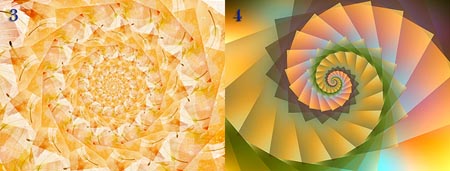
5. Масштабування (Scale), Поворот (Rotate) на декілька градусів, Віддзеркалення по вертикалі (Flip Vertical).
6. Стиль – внутрішня тінь (Layer Style – Inner shadow), Масштабування(Scale), Спотворення (Distort) (форма паралелограма).
7. Режим накладення – Виключення (Blend Mode - Exciusion), Масштабування(Scale), Поворот (Rotate) на декілька градусів.
8. Режим накладення – Різниця (Blend Mode – Difference), Масштабування(Scale), Поворот (Rotate) на декілька градусів з перенесенням центру.

9. Стиль – Тінь (Layer Style – Drop Shadow), Поворот (Rotate) і Наложенієузора(Add а Layer Style – Pattern Overlay) після того, як всі шари зляться.
10. Стиль – Тінь (Layer Style – Drop Shadow), Масштабування (Scale) иПоворот (Rotate).

11. Стиль – Внутрішня тінь (Layer Style – Inner Shadow), Перспектива(Perspective), Масштабування (Scale), Віддзеркалення по горизонталі (Flip Horizontal), зрушення вниз на декілька пікселів.
12. Стиль – Внутрішня тінь (Layer Style – Inner Shadow), Перспектива(Perspective), Масштабування (Scale), Поворот (Rotate) на 100°.

А це вже комбіновані текстури. Творимо, наскільки дозволяє наша фантазія.


|
|
|
|
|
Дата добавления: 2014-12-08; Просмотров: 449; Нарушение авторских прав?; Мы поможем в написании вашей работы!